Table des matières
L’élément Gantt sur WorkCanvas
Vous avez besoin de visualiser les échéanciers de vos projets ainsi que leurs dépendances de manière claire et efficace ? Nous avons la solution idéale pour vous.
L’élément Gantt sur WorkCanvas combine la pensée visuelle avec une planification structurée, garantissant que vos projets et processus se déroulent efficacement.
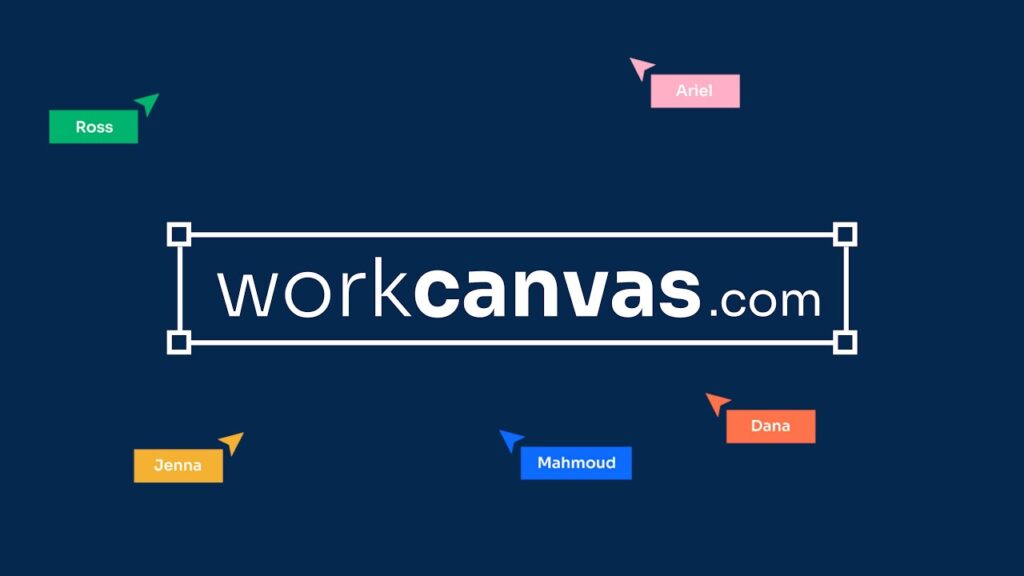
Qu’est-ce qu’un diagramme de Gantt ?
Un diagramme de Gantt est l’un des moyens les plus classiques et les plus utiles de représenter des activités dans le temps ! Il s’agit d’un graphique à barres horizontales qui affiche le calendrier prévu d’un projet, ainsi que ses tâches ou événements entre une date de début et une date de fin. Chaque barre du diagramme de Gantt représente une tâche, tandis que les dates sont disposées horizontalement.
Simplifiez votre Gestion de projets
Transformez votre façon de travailler avec une plateforme qui adapte chaque processus à vos besoins, améliorant collaboration et productivité sur une interface intuitive.
Ajouter un Gantt
Pour ajouter l’élément Gantt à votre canvas, sélectionnez les trois points en bas de votre barre d’outils, puis cliquez sur l’icône « Gantt Chart ». Une fois l’élément sélectionné, cliquez n’importe où sur votre canvas pour le coller.

Vous pouvez facilement ajuster la taille de votre élément Gantt sur votre canvas en cliquant sur les carrés situés dans les coins du Gantt et en les faisant glisser pour le redimensionner.
Astuce : Si vous avez déjà ajouté l’élément Gantt à votre canvas et que vous souhaitez en ajouter un autre, vous trouverez l’icône « Gantt Chart » directement dans votre barre d’outils, sans avoir à cliquer sur les trois points.
Personnaliser le Gantt
Cliquer sur une ligne ou une colonne ouvrira un menu d’édition. À partir de là, vous pouvez changer la couleur de la ligne et de la colonne, et ajouter d’autres lignes et colonnes.
Ajouter des lignes et des colonnes
Vous pouvez facilement ajouter des lignes et des colonnes supplémentaires au Gantt en cliquant sur les boutons « + Ajouter une ligne » ou « + Ajouter une colonne » dans le coin supérieur droit du Gantt. La nouvelle ligne et la nouvelle colonne seront ajoutées à gauche du Gantt.
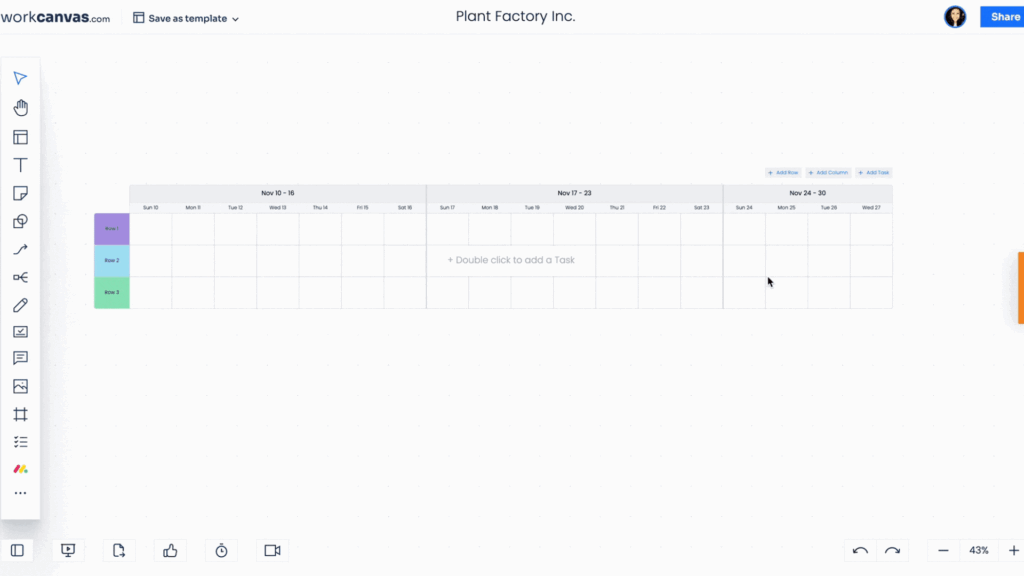
Cliquer sur une ligne ou une colonne ouvrira un menu d’édition. À partir de là, vous pouvez changer la couleur de la ligne et de la colonne, et ajouter d’autres lignes et colonnes.
Remarque : Pour ajouter du texte dans une cellule de vos lignes et colonnes, cliquez sur la cellule et commencez à taper.
Supprimer des colonnes et des lignes
Pour supprimer une colonne ou une ligne de votre Gantt, cliquez sur la ligne bleue qui apparaît au-dessus de la colonne, ou sur une cellule de la ligne que vous souhaitez supprimer, puis sélectionnez l’icône « Corbeille » dans le menu qui s’affiche.

Définir une chronologie Gantt
Le Gantt peut être ajusté pour afficher la chronologie de vos projets. Lorsque vous cliquez sur votre Gantt, une barre de menu apparaît au-dessus du graphique avec un sélecteur de date et une option pour choisir la période à afficher.
Sélectionner une date de début et de fin
Dans le sélecteur de date, vous pouvez sélectionner les dates de début et de fin de vos projets. Cette plage de dates crée une représentation visuelle de la durée allouée au projet. Cliquez sur la flèche déroulante pour accéder au sélecteur de date. À partir de là, vous pouvez choisir les dates de début et de fin dans le calendrier.
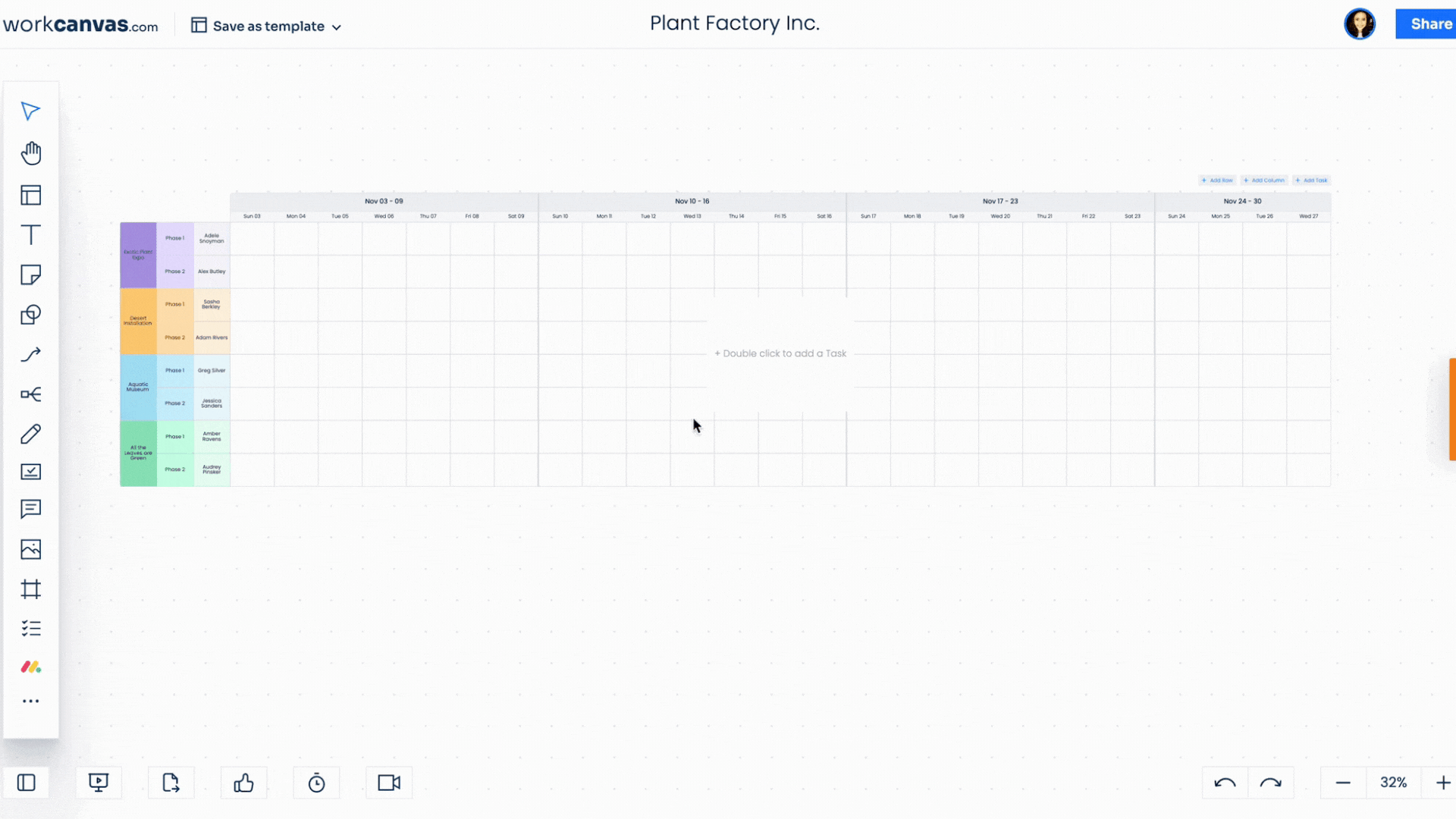
Sélectionner une période
En cliquant sur l’icône « Calendrier » à côté du sélecteur de date, vous pouvez choisir la manière dont vous souhaitez afficher la chronologie de votre projet : par jours, semaines, mois ou trimestres.
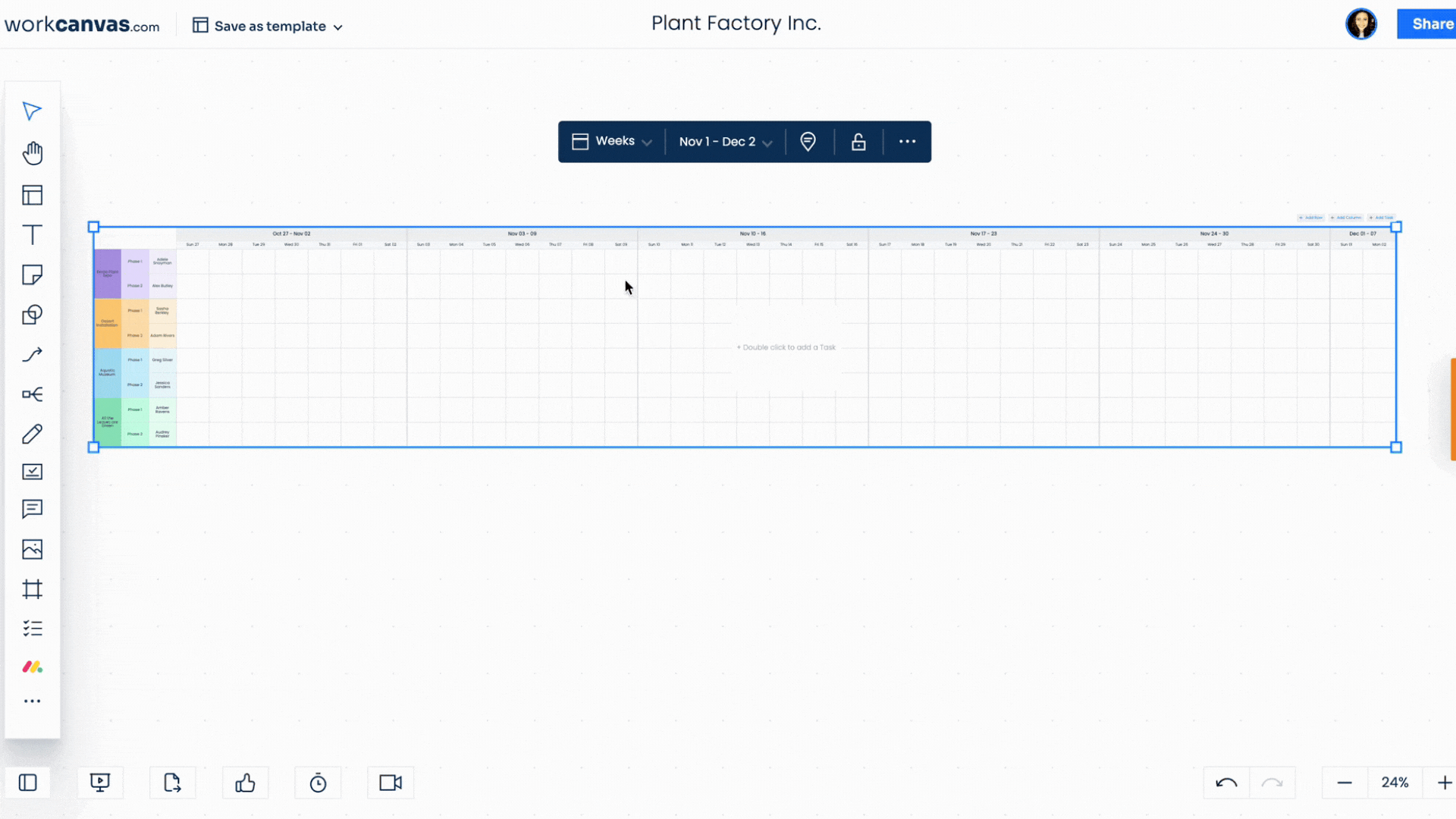
Créer des tâches dans le Gantt
Les tâches que vous ajoutez au diagramme de Gantt représentent les éléments actionnables d’un projet. Vous pouvez définir la date d’échéance de la tâche, ajouter une description, assigner des personnes responsables et ajouter des tags.
Pour ajouter une tâche à votre Gantt, vous pouvez soit double-cliquer sur le graphique, soit utiliser le bouton « + Ajouter une tâche » situé dans le coin supérieur droit.

Une fois que vous avez ajouté une tâche, double-cliquez dessus pour saisir votre texte. Vous pouvez également cliquer sur les flèches situées dans le coin supérieur droit ; la fiche de tâche s’ouvrira alors en plein écran. À cet endroit, vous pouvez modifier le nom de la tâche et ajouter une description.

Depuis la fiche de tâche, vous trouverez d’autres paramètres pour la tâche, comme l’ajout de tags, l’assignation de la tâche à des membres du compte, et la définition de sa date d’échéance.
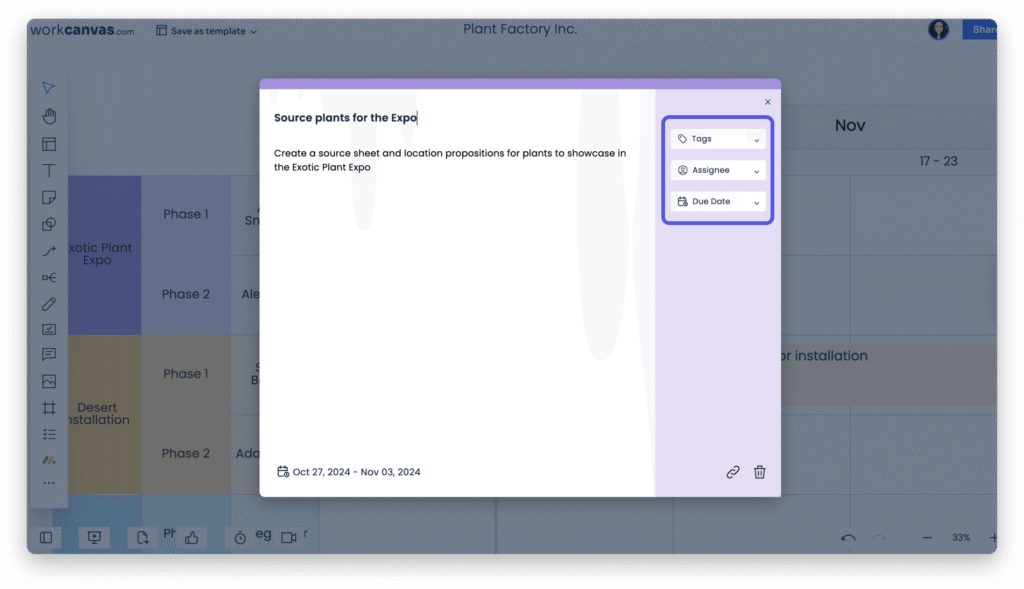
Remarque : Vous pouvez copier et partager un lien vers une fiche de tâche spécifique en cliquant sur l’icône « Lien » située dans le coin inférieur droit de la fiche de tâche.
Déplacer ou supprimer des tâches
Le Gantt est dynamique et vous permet de faire glisser les tâches dans le graphique pour ajuster leur durée ou leur position. Vous pouvez également supprimer facilement une tâche de votre Gantt si elle n’est plus pertinente.
Pour déplacer une tâche dans votre Gantt, il vous suffit de la faire glisser et de la déposer à l’endroit où vous souhaitez qu’elle apparaisse. Si vous déplacez la tâche vers une autre ligne, sa couleur changera automatiquement pour correspondre à celle de cette ligne.
Astuce : Pour ajuster la date des tâches, vous pouvez également les étendre en cliquant dessus et en faisant glisser leur longueur dans le Gantt.
Pour supprimer une tâche, vous pouvez soit faire un clic droit dessus et sélectionner « Supprimer » dans le menu déroulant qui apparaît, soit ouvrir la fiche de tâche et cliquer sur « Supprimer » dans le coin inférieur droit.
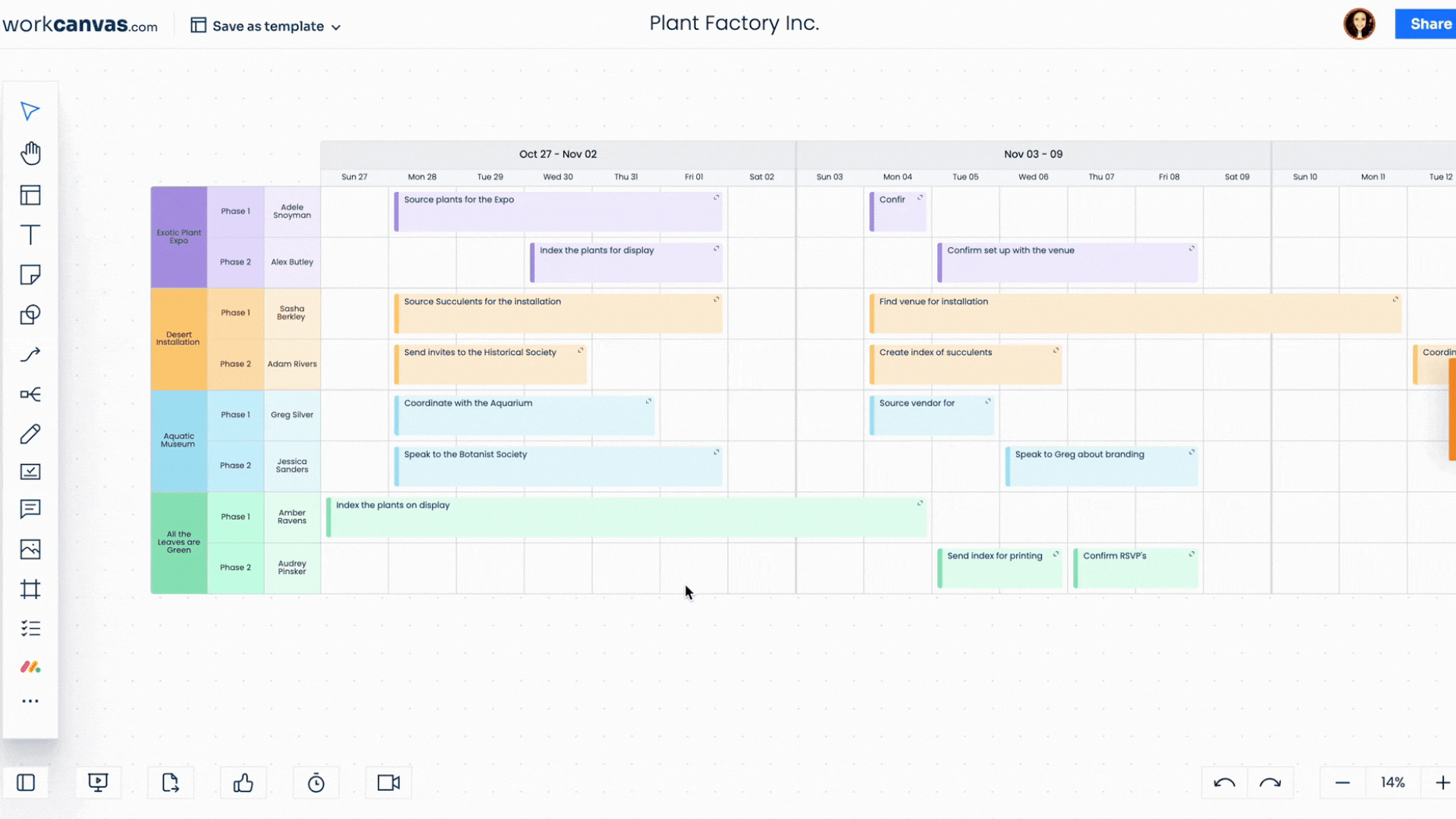
Créer des dépendances dans votre Gantt
L’une des meilleures fonctionnalités du Gantt est la possibilité de visualiser facilement les dépendances entre vos éléments à l’aide de lignes. La ligne de dépendance relie une tâche à une autre qui dépend directement de son achèvement. Elle permet de visualiser clairement les liens entre les tâches.
Pour ajouter une dépendance, survolez le côté de la tâche où une icône bleue « + » apparaîtra. Cliquez sur cette icône « + » et faites glisser la ligne vers la tâche correspondante.

Lorsqu’il existe une dépendance entre des tâches, si la date de la première tâche est modifiée, la tâche dépendante sera également décalée afin de refléter la nouvelle chronologie.

Remarque : Pour supprimer une ligne de dépendance, cliquez sur la ligne ; une icône « Corbeille » apparaîtra. Cliquez sur cette icône, et votre ligne de dépendance sera supprimée.
Intégration du Gantt avec les tableaux monday
L’élément Gantt sur votre canvas peut également être configuré pour se synchroniser dynamiquement avec vos tableaux monday. Cette synchronisation bidirectionnelle vous permet d’importer des tâches existantes de monday depuis votre tableau dans le diagramme de Gantt sur votre WorkCanvas, ainsi que de créer des tâches sur votre canvas pour les ajouter à vos tableaux monday.
Créer des tâches depuis WorkCanvas
Vous pouvez créer des tâches sur votre WorkCanvas pour les placer dans votre Gantt, puis les ajouter en tant qu’éléments monday.com sur votre tableau synchronisé ! Une fois qu’une tâche a été créée et placée dans votre élément Gantt, cliquez sur la tâche et sélectionnez « Convertir » dans le menu.
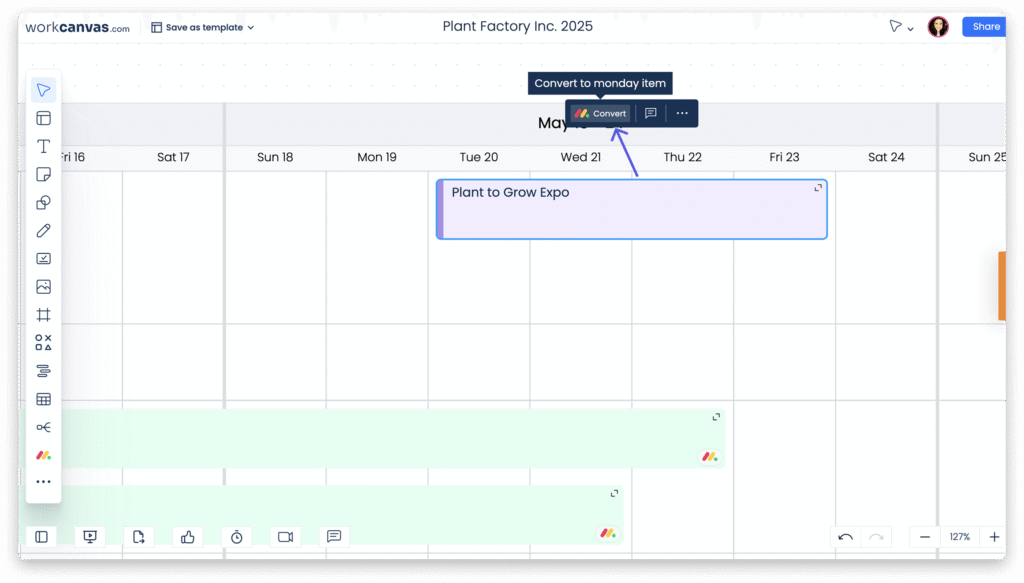
Dans la fenêtre qui s’affiche, sélectionnez le tableau et le groupe dans lesquels vous souhaitez ajouter l’élément. Vous pouvez ensuite mapper les informations à synchroniser avec les colonnes de votre tableau en cliquant sur la flèche déroulante à côté de chaque champ et en choisissant quelles informations associer à quelles colonnes, par exemple la colonne déroulante.
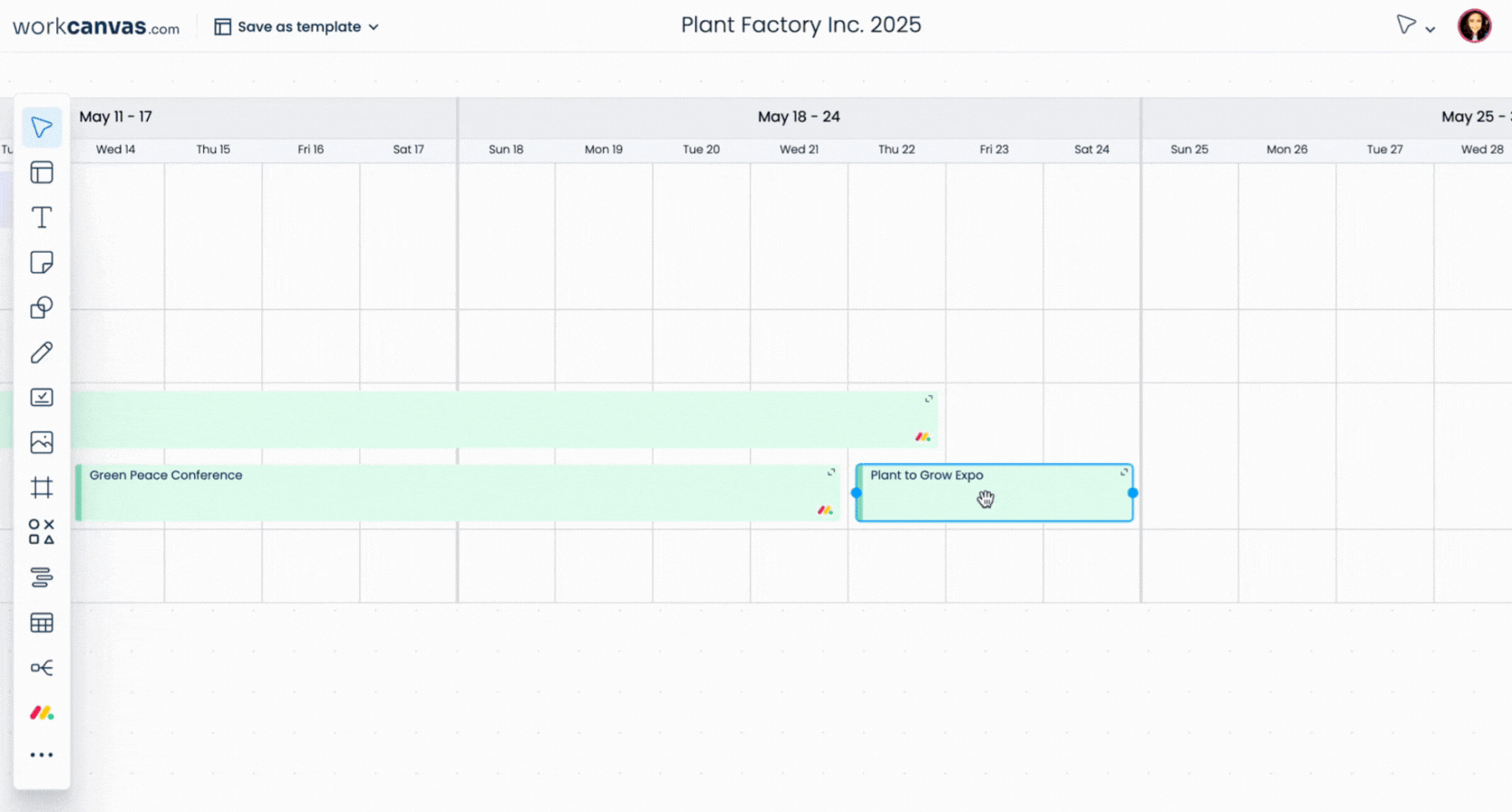
Toute modification apportée à l’élément sur votre canvas sera reflétée dans l’élément du tableau, et inversement.
Les informations de la tâche Gantt peuvent être associées aux colonnes suivantes :
- Texte de la tâche – colonne de nom de l’élément par défaut
- Attribution – colonne Personnes
- Plage de dates – colonnes Chronologie ou Date
- Tags – colonne déroulante
- Description de la tâche – section Mises à jour
En cliquant sur l’icône de flèches d’agrandissement située dans le coin supérieur droit de la tâche, vous serez redirigé vers votre tableau, où vous verrez l’élément que vous venez de créer.

Remarque : Si votre tableau monday ne contient pas les colonnes nécessaires pour mapper les informations de la tâche Gantt, un message s’affichera pour vous informer que certaines colonnes sont manquantes et préciser quelles informations ne seront pas mappées.
Insérer des éléments monday dans le Gantt de WorkCanvas
Commencez par connecter votre Canvas à un tableau monday. Cliquez sur l’icône « Intégration monday.com » en bas de votre barre d’outils. Cliquez ensuite sur « Importer des éléments », puis, dans la barre de recherche en haut de la fenêtre d’intégration, sélectionnez le tableau avec lequel vous souhaitez intégrer votre Canvas.

Une fois votre tableau sélectionné, tous les éléments de ce tableau apparaîtront sous forme de cartes de tâches dans le panneau de gauche. Cliquez sur une tâche que vous souhaitez ajouter à votre élément Gantt, puis faites-la glisser et déposez-la sur le Gantt. Une nouvelle fenêtre de paramètres s’affichera dans le panneau de gauche, vous invitant à configurer l’intégration de la tâche. Choisissez si vous souhaitez définir les dates de l’élément via la Chronologie ou la Date.
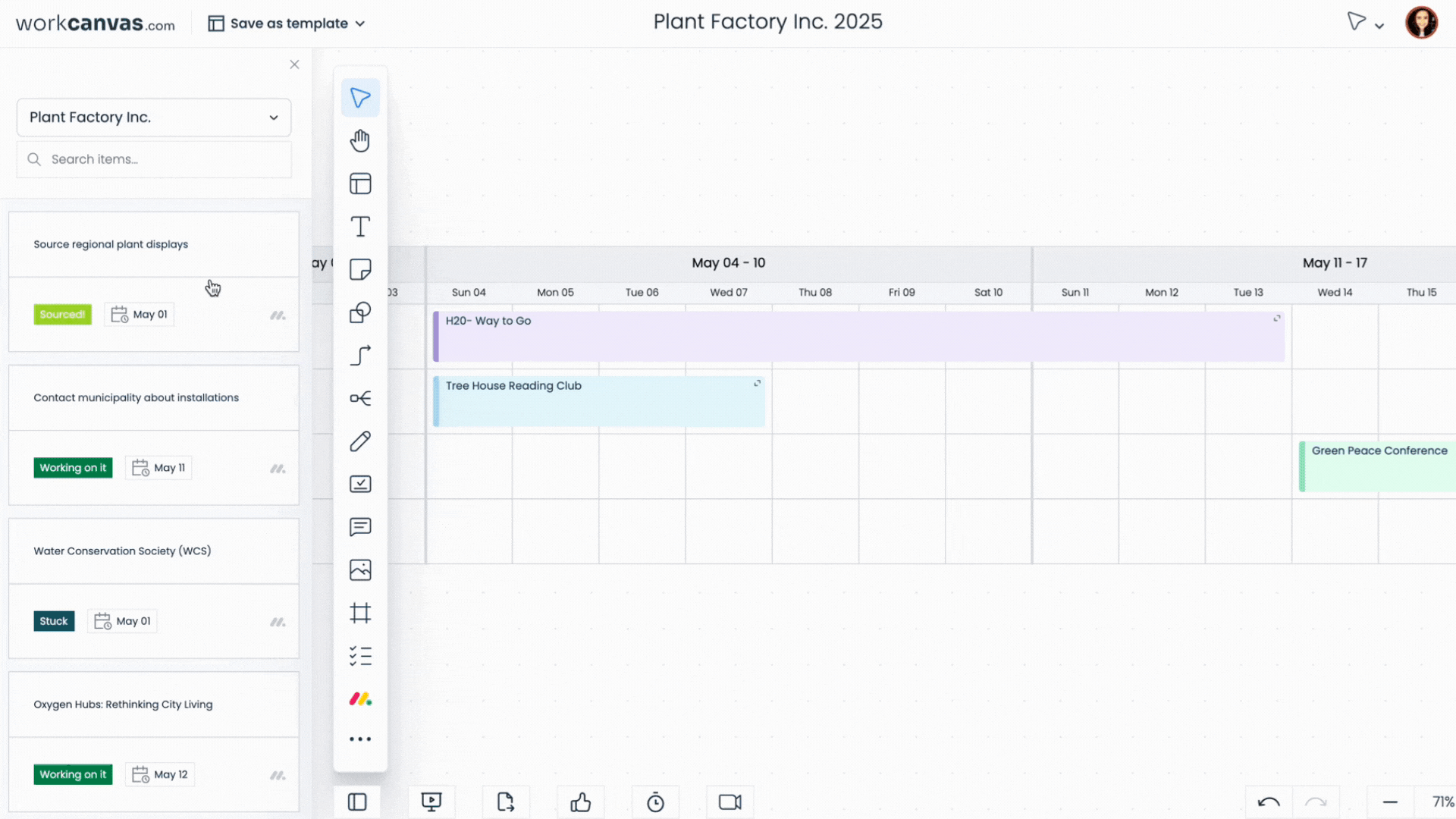
Une fois l’intégration configurée, vous pouvez faire glisser et déposer la carte de l’élément dans le Gantt. Quel que soit l’endroit où vous placez la carte dans le Gantt, sa chronologie sera automatiquement mise à jour à la fois sur la carte de l’élément dans le canvas et sur l’élément correspondant dans votre tableau monday.
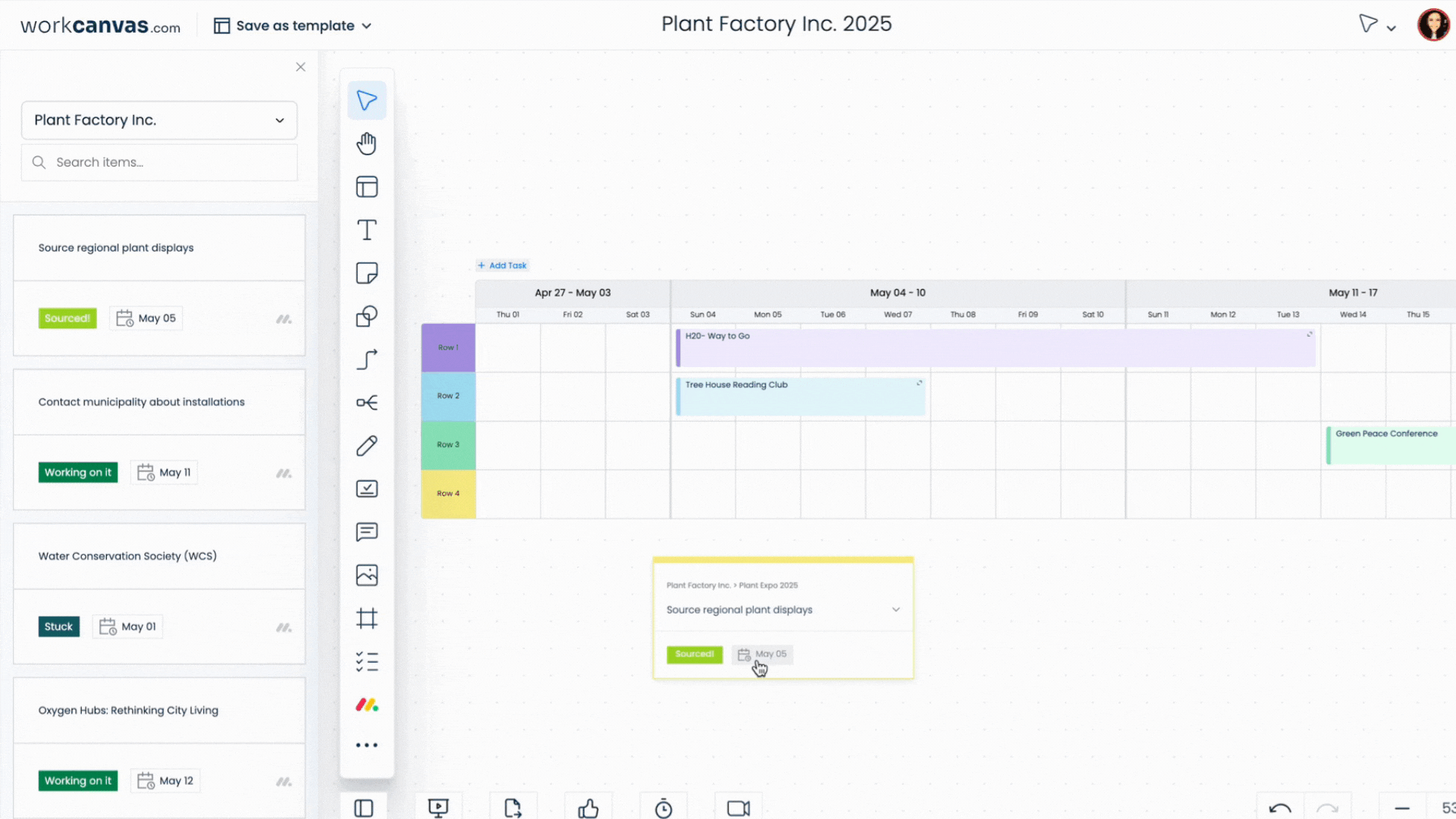
Astuce : Si vous souhaitez conserver la date de début d’origine de l’élément monday que vous insérez dans votre Gantt, veillez à noter la chronologie initiale et à placer la tâche à la bonne date de départ dans le Gantt.
Essayez monday Work Management
Découvrez comment simplifier la gestion de projets et la collaboration d’équipe avec un essai gratuit. Expérience personnalisée, sans engagement.
